[GA4] cómo utilizar Informes y Exploraciones

Google habla de una nueva generación de Informes y Exploraciones en GA4, ahora están muy pensadas para proporcionarnos métricas útiles de una forma sencilla. Aunque la primera vez la estructura parece igual a la que teníamos cuando entramos más al detalle nos damos cuenta que hay cosas muy diferentes.
El explorador de informes en GA4 es una herramienta muy útil para analizar los datos de tu sitio web. Hay diferentes tipos, cada uno de ellos con diferentes funcionalidades: Te permite ver el tráfico de tu sitio web, el número de visitas, las páginas más visitadas, las fuentes de tráfico, etc. También te permite analizar los datos de tus campañas publicitarias, si las has configurado y muy importante podrás valorar los datos de tus conversiones. Si tienes una tienda online, por ejemplo, es básico saber el número de ventas, el importe total de las ventas, etc. En resumen, el explorador de informes de GA4 es una herramienta muy útil para analizar el tráfico y las conversiones de tu sitio web.
Vamos a ver cómo utilizar estos Informes y Exploraciones
Diferencias respecto a Universal Analytics
Antes en Universal Analytics teníamos (tenemos porque todavía existe) una gran cantidad de informes predefinidos que iban creciendo a medida que añadíamos funciones nuevas. Existía una cierta flexibilidad en adaptarlos a tus necesidades aunque podría resultar farragoso hacerlo, sobre todo si teníamos web y App.
Ahora en GA4 los informes se han sintetizado. Tenemos una serie de informes generales cada uno con una métrica en forma de tarjetas y si hemos de profundizar en alguno para ampliar la información se pueden acceder a los enlaces que hay abajo de cada uno de ellos.
En caso de buscar cosas más especificas tenemos en el mismo menú de la izquierda la opción “Explorar” donde se puede arrastrar y soltar dimensiones y métricas, filtrar, segmentar etc. para adaptarlos a nuestras necesidades. También se pueden exportar y compartir. Ahora lo vemos en más profundidad.

Cómo utilizar el explorador de informes
En el menú principal que tenemos a la izquierda nos aparecen los accesos a la principales funciones. La pestaña informes son los que hay predefinidos y que salen en la imagen anterior. Han de ser el punto de partida para la gran mayoría. (la foto anterior)
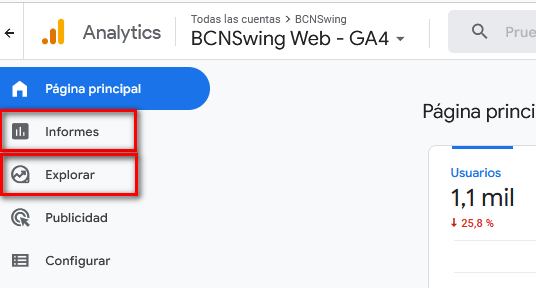
Cuando ya vamos avanzando con la herramienta podemos ir creando informes adaptados a nuestras necesidades. Para ello entraremos en el menú Explorar para entrar en las plantillas que nos ofrece G para empezar. Vamos a aprender a crear informes con el explorador de google analytics 4, es lo más importante.
Un par de cosas antes de empezar:
- primero que cualquier informe que hagamos Google ya lo guarda por defecto y si no vamos eliminado las pruebas que hacemos o los que no nos sirven puede pasar que tengamos docenas de informes la mayoría inservibles. Por eso recomiendo ir eliminándolos y poniendo nombre que sean entendibles a posteriori.
- segundo que abriendo cualquier informe aparece ya con unas métricas o variables que difícilmente nos van a servir en lugar de estar en blanco. (por ejemplo para queremos la segmentación de EEUU ???) . Recomiendo hacer uno , dejarlo limpio y guardarlo como “Máster”

Seria empezar como la imagen superior. El informe “limpio” en segmentos , dimensiones y métricas y con el símbolo “+” añadir lo que nos interesa y después arrastrarlo hasta la segunda columna, donde podemos definir el tipo de visualización, los segmentos ,lo que queremos que aparezca en filas o columnas, que valores, si aplicamos filtros etc.
Todos los informes tienen dos columnas fijas:
- La primera de la izquierda es la de variables que es igual para todos los informes, nos sirve para preparar las variables que después vamos a utilizar. Las añadimos con el símbolo “+”
- la de la derecha va cambiando al cambiar la “Técnica”.
En todos los informes primero vamos a seleccionar las fechas. Se hacen a nivel de informe, esto es un cambio grande respecto a Universal , donde la selección de fechas se hacía a nivel global, para toda tu sesión de análisis (arriba a la derecha). Aquí cada informe tiene sus propias fechas.
Formato libre
Como su nombre indica, arrastrando y soltando las variables (métricas y dimensiones) que nos interesen y al momento lo tenemos. Nos recuerda a las tablas dinámicas de Excel. Con el botón derecho ampliamos la capacidad pudiendo utilizarlo para crear nuevas audiencias o segmentos.
Todos sabemos que a Google le gusta mucho al inteligencia artificial y lo ha implementado en GA4. En el gráfico de líneas una función llamada “Detección de anomalías” que en base IA nos mostrara cuando los valores salgan de la normalidad en base al histórico y parámetros que hayamos definido.

En el ejemplo de la imagen anterior se ve se ve una captura de un informe libre de los últimos 28 días a las principales páginas de la BCNswing donde se ven el detalle de páginas destino (filas) en un periodo de tiempo desglosado por ciudades (columnas)
Podemos ir cambiando de gráfico y cuando llegamos al de líneas hay una innovación que quiero remarcar que es la “Detección de anomalías”, en base a la IA nos muestra los cambios de tendencia . Podemos jugar con la sensibilidad para que nos marque los cambios mas o menos bruscos.
Embudos de conversión
Aquí es la misma idea que hasta ahora, es decir ver los pasos que realiza el usuario hasta generar la conversión. Podremos ver la secuencia y nos puede servir para mejorar , ver donde abandonan , ver si el recorrido no esta optimizado etc.
Ahora se ha ampliado la capacidad hasta 10 puntos intermedios, antes con UA eran sólo 5 y se pueden hacer cerrados (hay un punto de inicio) o abiertos (inicio en cualquier punto).
Exploración de rutas
Se puede ver de forma gráfica el recorrido por la web. A diferencia del anterior esta es mucho más flexible y nos permite ver los flujos de usuarios, de forma natural, sin tener nada predefinido, incluso si no las conocemos o no nos interesan.
Superposición de segmentos
Nos permite hacer comparaciones con hasta 3 segmentos diferentes para analizar como interactúan entres si. Sirve para analizar audiencia más complejas que las que tenemos por defecto.
Exploración de usuarios
Importante para analizar en profundidad el comportamiento de tus usuarios, lógicamente se hace de forma anónima pero permite ver y analizar comportamientos no habituales.
Exploración de cohortes
Con este curioso nombre se pueden estudiar grupos de usuarios que comparten una característica en común. Por ejemplo todos los que se han descargado el pdf de ofertas de esa semana, o se han hecho subscriptores de tu boletín etc. Cada uno de estos grupos forma una cohorte que podremos analizar.
Cuadro de búsquedas
Por si necesitas mas opciones en la parte superior tienes el cuadro de búsquedas (también con IA) donde podrás hacer preguntas, buscar informes, etc muy intuitivo.
Fuente: Directo Google Analytics




2 Respuestas
[…] con la herramienta, informes, juega un poco con […]
[…] En fin , es altamente recomendable hacer el cambio a GA4 lo antes posible para acceder a todas las nuevas funcionalidades e informes. […]